 tutorial komputer
tutorial komputer
 Penyelesaian masalah
Penyelesaian masalah
 Bagaimana untuk membaiki Dynasty Warriors: Origins terus membeku dalam Windows?
Bagaimana untuk membaiki Dynasty Warriors: Origins terus membeku dalam Windows?
Bagaimana untuk membaiki Dynasty Warriors: Origins terus membeku dalam Windows?
Dynasty Warriors: Origins ialah siri terbaharu dalam siri hack-and-slash popular yang datang daripada pembangun Omega Force dan penerbit Koei Tecmo. Ia dilancarkan pada 17 Januari 2025, untuk PlayStation 5, Xbox Series X|S dan PC melalui Steam, membawa pemain ke dalam tempoh Tiga Kerajaan yang huru-hara di China.
Pemain menyandang watak Wanderer, seorang wira yang sama sekali baharu yang ingatannya beransur-ansur membuka kunci dan perlahan-lahan mendedahkan rupa dan rasa baharu pada salah satu tempoh sejarah sekitar Pemberontakan Turban Kuning dan Pertempuran Chibi.
Walaupun permainannya yang menarik, beberapa pemain telah melaporkan bahawa Dynasty Warriors: Origins terus membeku semasa sesi. Pembekuan ini berlaku secara rawak, selalunya setiap 5 hingga 15 minit, biasanya semasa pertemuan pertempuran.
Akibatnya, mereka terpaksa menutup permainan (selalunya, PC juga membeku) dan memulakannya semula, hanya untuk masalah berulang semula. Semasa kemalangan, ada yang mengatakan bahawa mereka terus mendengar muzik latar belakang dan pengurus tugas menunjukkan bahawa permainan itu tidak bertindak balas.
Menariknya, ramai pengguna yang mengalami Dynasty Warriors: Origins membeku tidak melaporkan masalah prestasi lain, seperti kejatuhan FPS, menunjukkan bahawa pembekuan tidak berkaitan dengan prestasi sistem keseluruhan.
Punca Dynasty Warriors: Asal pembekuan pada Windows boleh berbeza-beza. Faktor berpotensi termasuk pemacu grafik yang sudah lapuk, fail permainan yang rosak atau konflik dengan aplikasi latar belakang. Sesetengah pemain telah menyatakan bahawa tindakan dalam permainan tertentu, seperti menangkis berlebihan semasa pertempuran, boleh mencetuskan ranap atau pegun.
Terdapat beberapa perkara yang anda boleh cuba untuk membetulkan Dynasty Warriors: Origins membeku dan ranap seterusnya. Peraturan pertama apabila menghadapi masalah dalam permainan ialah memastikan pemacu grafik anda dikemas kini. NVIDIA sering mengeluarkan pemacu sedia permainan yang direka khusus untuk menyokong permainan terbaharu.
Bagi penyelesaian lain, anda juga boleh cuba mengesahkan fail permainan untuk membaiki fail permainan yang rosak atau hilang, mengosongkan fail cache permainan melalui Steam, menggunakan but bersih untuk menangani konflik perisian, menukar tetapan dalam permainan (seperti mengehadkan FPS, mendayakan /melumpuhkan V-Sync, menggunakan mod skrin penuh, dsb.), dan banyak lagi.
Jika anda memerlukan panduan untuk penyelesaian ini, anda akan menemui semua arahan tentang cara membetulkan Dynasty Warriors: Origins membeku di bawah. Jika langkah ini tidak menyelesaikan isu, cuba gunakan apl pembaikan FortectMesin Basuh Mac X9 untuk penyelesaian automatik untuk mendiagnosis dan membetulkan masalah asas dalam Windows.

Betulkan 1. Kemas kini pemacu GPU
Anda boleh memuat turun pemacu daripada tapak web rasmi NVIDIA/AMD, gunakan pengemas kini pemacu automatik seperti DriverFix atau gunakan kaedah manual:
- Klik kanan pada Mula dan pilih Pengurus Peranti.
- Kembangkan bahagian Penyesuai Paparan.
- Klik kanan pada GPU anda dan pilih Kemas kini pemacu.
- Pilih Cari pemandu secara automatik.
- Selepas pemasangan selesai, mulakan semula peranti anda.
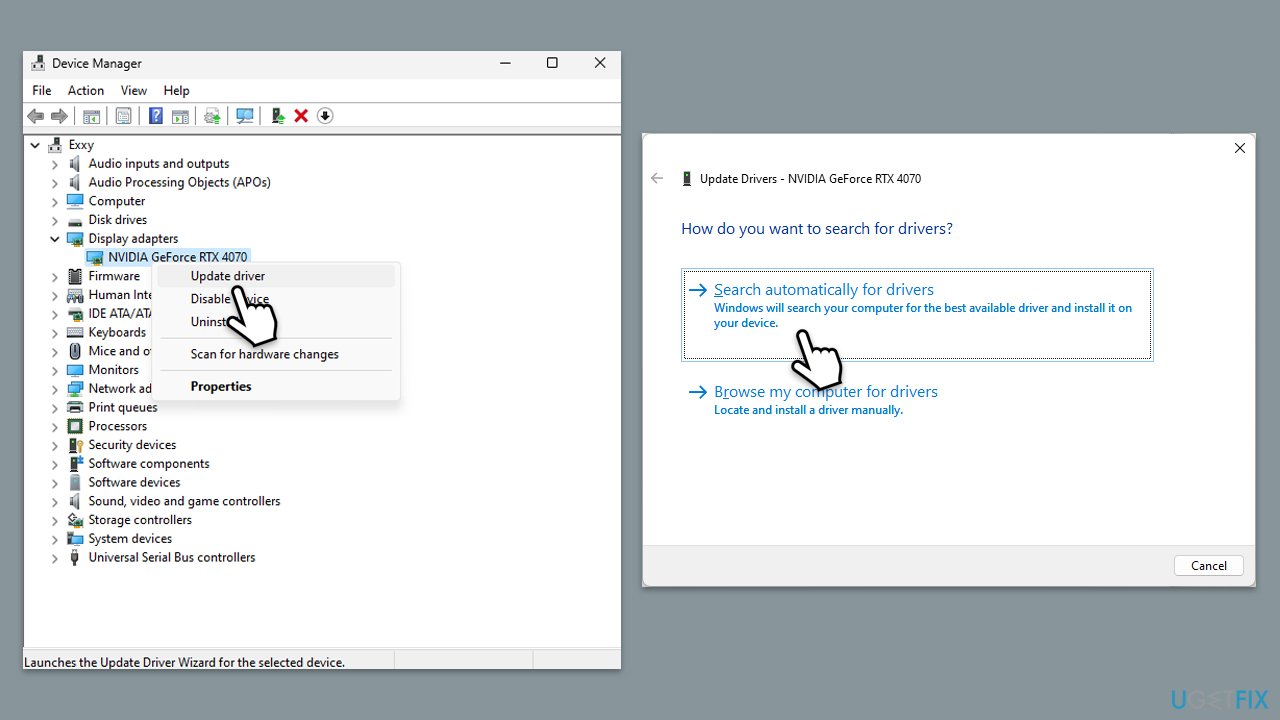
Betulkan 2. Kosongkan fail cache
- Buka apl Steam.
- Pergi ke Stim > Tetapan.
- Pilih bahagian Muat Turun di sebelah kiri.
- Tatal ke bawah ke bahagian Kosongkan cache Muat Turun.
- Klik Kosongkan Cache.
- Seterusnya, pergi ke bahagian Dalam Permainan di sebelah kiri.
- Di bawah Padam data pelayar web, klik pada Padam.
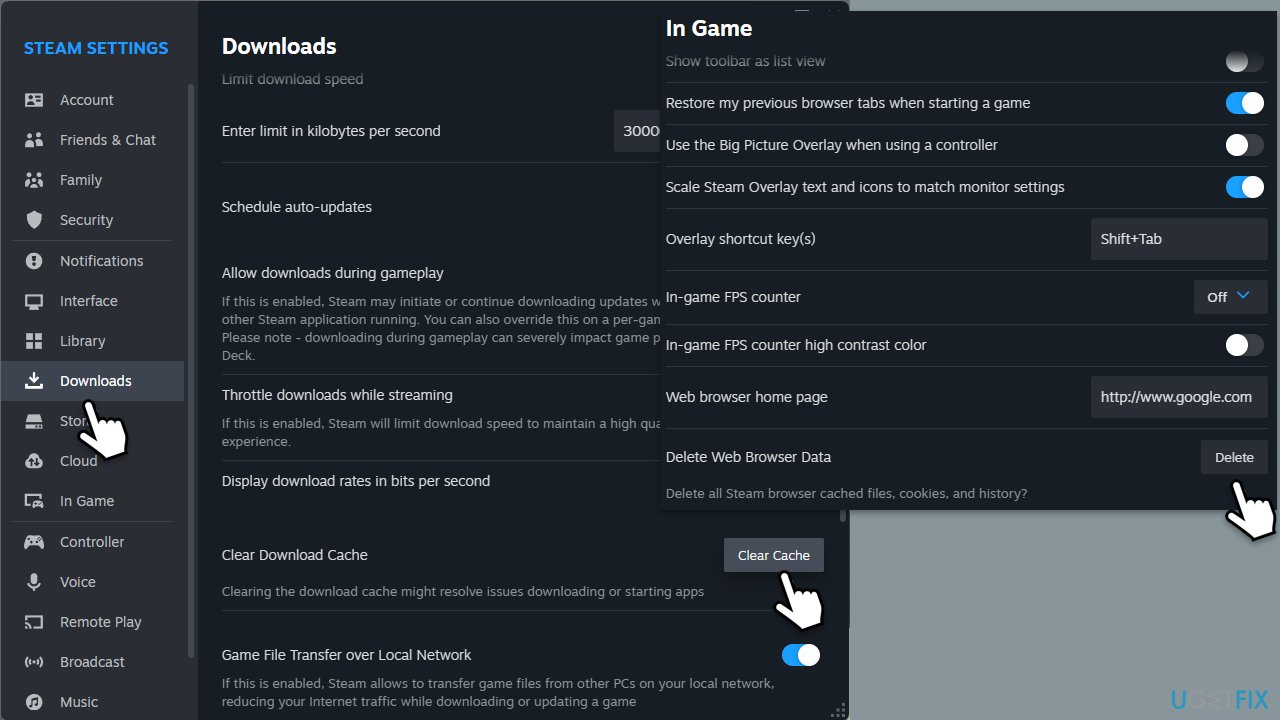
Betulkan 3. Tukar tetapan dalam permainan
Anda harus cuba melaraskan tetapan dalam permainan:
- Hadkan FPS anda pada 60.
- Dayakan atau lumpuhkan V-Sync.
- Tetapkan permainan kepada skrin penuh.
- Dayakan atau lumpuhkan peleraian dinamik.
Betulkan 4. Sahkan integriti fail permainan
- Buka Steam dan pergi ke Pustaka anda.
- Klik kanan pada Dynasty Warriors: Origins dan pilih Properties.
- Pergi ke Fail Dipasang dan klik Sahkan integriti fail permainan.
- Tunggu sehingga imbasan selesai dan cuba melancarkan permainan sekali lagi.
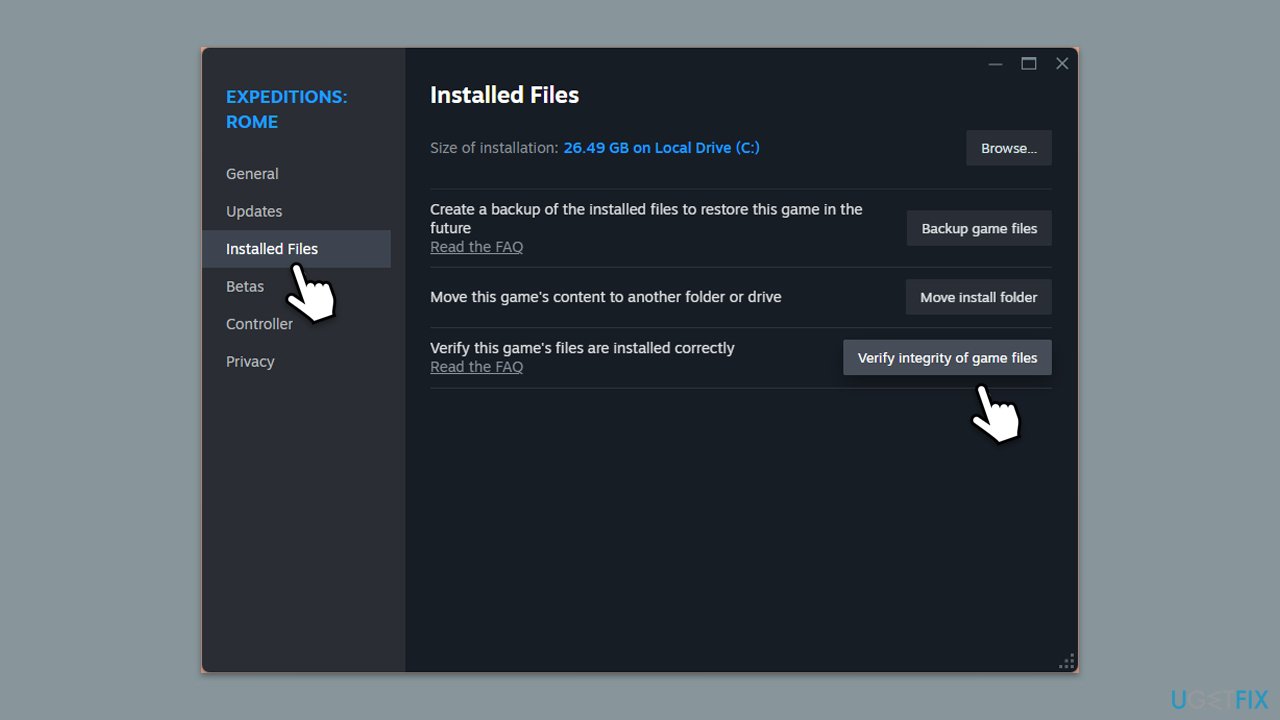
Betulkan 5. Cuba Clean Boot
- Tekan Win R, taip msconfig, dan tekan Enter.
- Pergi ke tab Perkhidmatan dan tandakan kotak pilihan Sembunyikan semua perkhidmatan Microsoft.
- Pilih Lumpuhkan semua.
- Pergi ke tab Permulaan dan klik Buka Pengurus Tugas.
- Di sini, klik kanan pada setiap entri bukan Windows dan pilih Lumpuhkan.
- Tutup Pengurus Tugas.
- Pergi ke tab But dan tandakan pilihan But selamat.
- Klik OK.
- Mulakan semula komputer anda untuk memulakan But Bersih.
- Cuba lancarkan permainan sekarang. Jika semuanya berfungsi dengan baik, anda harus mendayakan separuh daripada proses dan ulangi proses tersebut. Teruskan melakukan ini sehingga anda menemui pelakunya. Kemas kini atau nyahpasang perisian bercanggah.
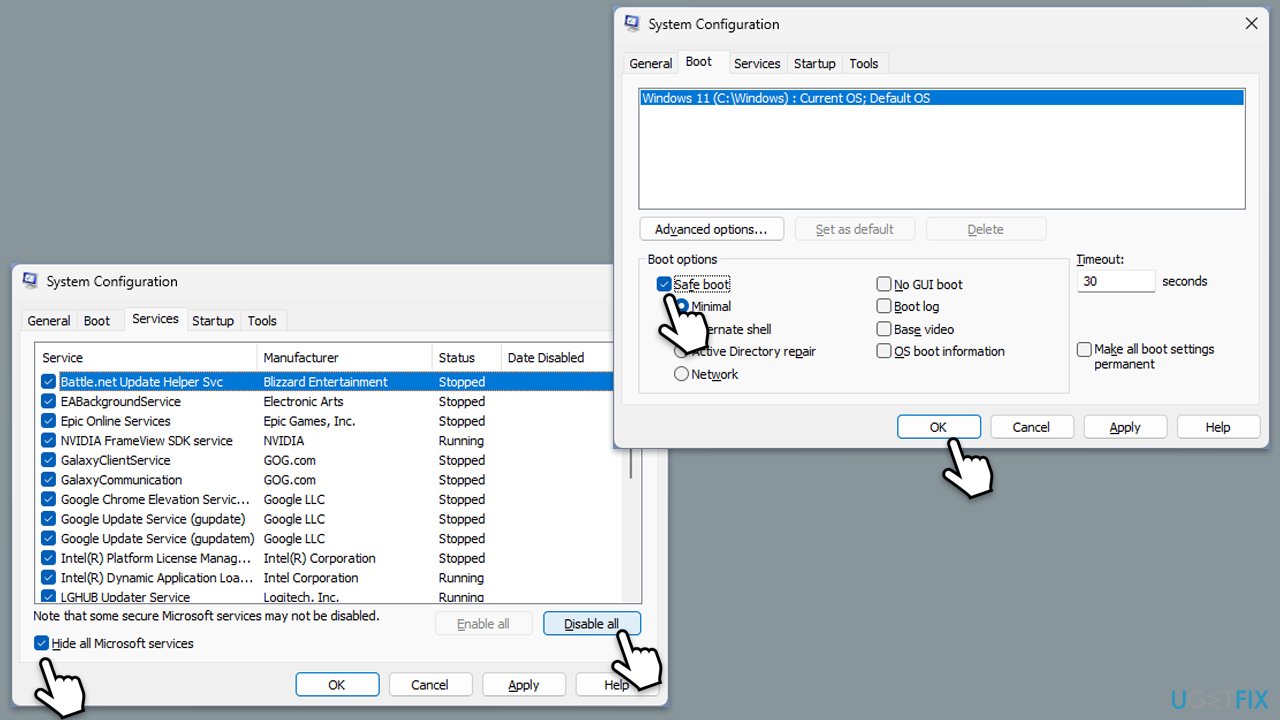
Betulkan 6. Membaiki fail sistem yang rosak
- Taip cmd dalam carian Windows.
- Klik kanan pada Prompt Perintah dan pilih Jalankan sebagai pentadbir.
- Dalam tetingkap Kawalan Akaun Pengguna , klik Ya.
- Kemudian, salin dan tampal arahan berikut, tekan Enter selepas:
sfc /scannow - Tunggu sehingga imbasan selesai. Jika Windows menemui pelanggaran integriti fail sistem, ia akan cuba membetulkannya. Selepas ini, gunakan set arahan berikut, tekan Enter setiap kali:
DISM /Online /Cleanup-Image /CheckHealth
DISM /Dalam Talian /Imej Pembersihan /ScanHealth
DISM /Dalam Talian /Cleanup-Image /RestoreHealth
- (Nota: jika anda mendapat ralat semasa melaksanakan arahan terakhir ini, tambahkan /Source:C:RepairSourceWindows /LimitAccess kepada itu dan cuba lagi).
- Tutup Prompt Perintah dan mulakan semula peranti anda.
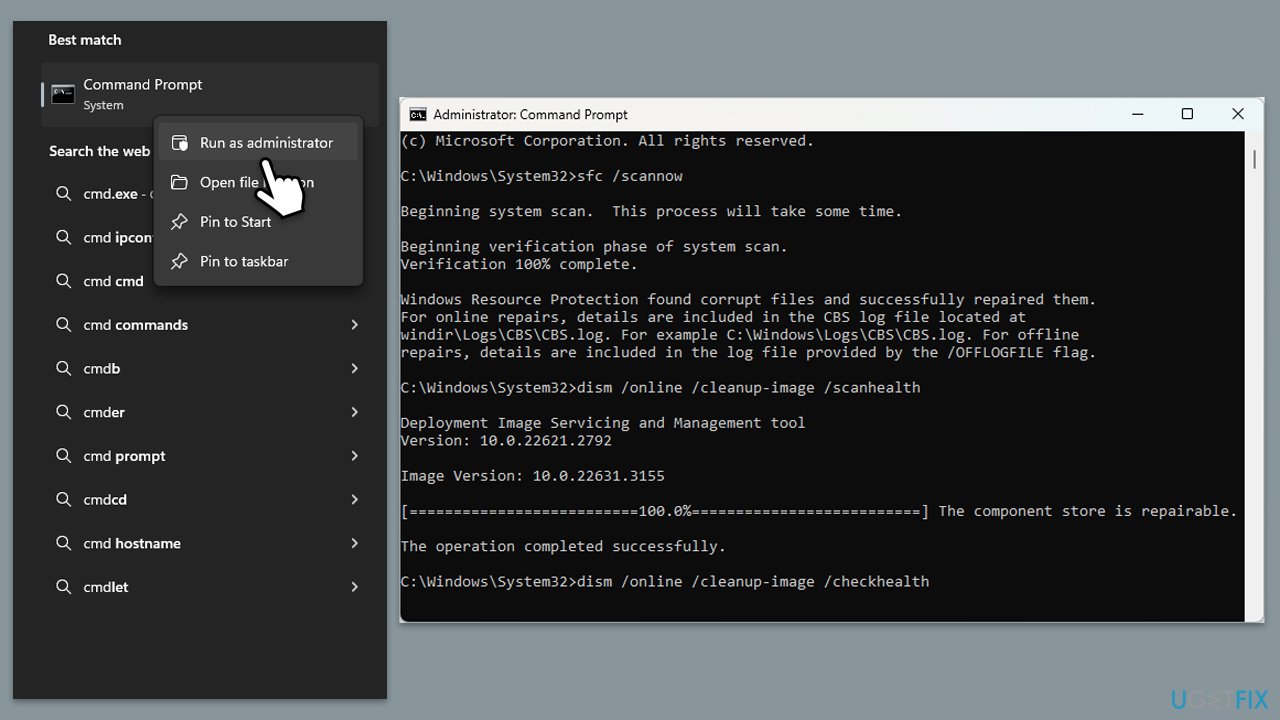
Betulkan 7. Pasang semula permainan
- Buka pelanggan Steam dan pergi ke Perpustakaan anda.
- Klik kanan pada Dynasty Warriors: Origins dan pilih Nyahpasang.
- Sahkan penyahpasangan dan mulakan semula sistem anda.
- Sekarang muat turun semula dan pasang permainan melalui Steam.
- Lancarkannya dan lihat sama ada isu itu telah hilang.
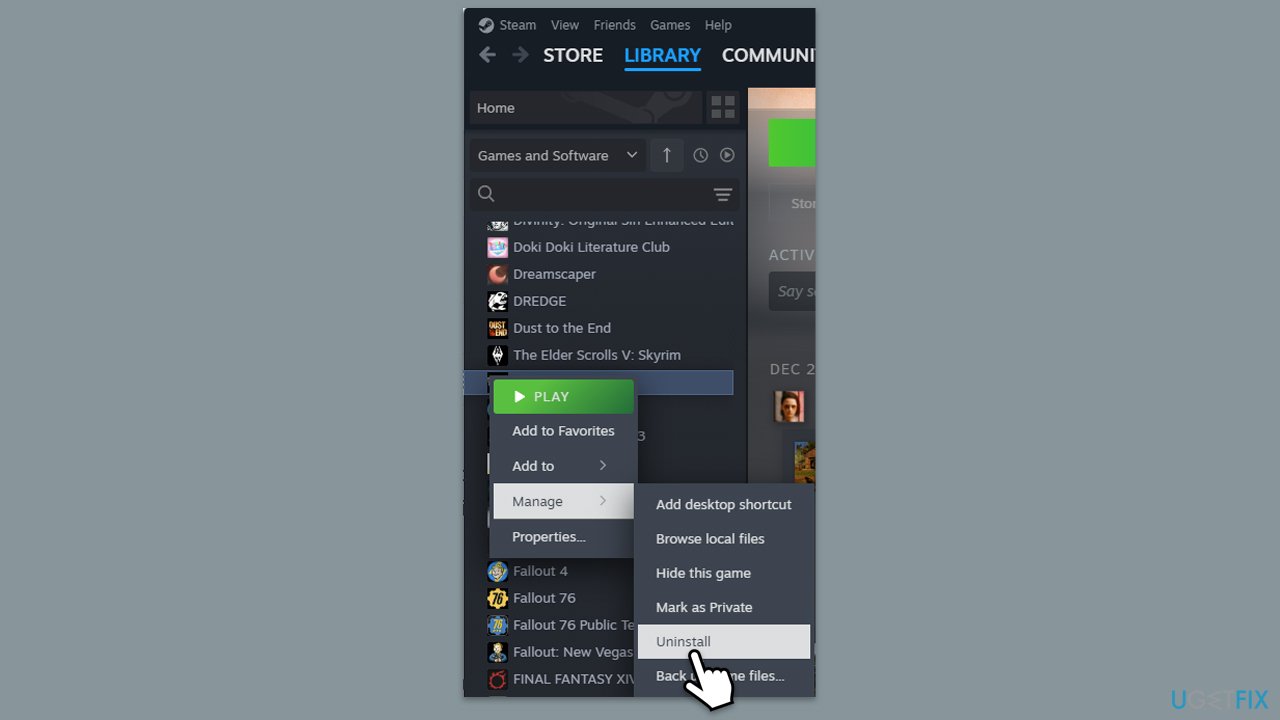
Betulkan 8. Lumpuhkan tindanan
Tindanan, walaupun sering berguna, selalunya boleh merosakkan prestasi permainan dan kadangkala menyebabkan ranap sistem. Cuba lumpuhkannya dan kemudian semak prestasi permainan sekali lagi.
Stim
- Buka pelanggan Stim anda.
- Pergi ke permainan anda perpustakaan dan klik kanan pada FF16.
- Pilih Sifat.
- Lumpuhkan Dayakan Tindanan Stim semasa dalam permainan lokasi pilihan dalam tetapan Umum.
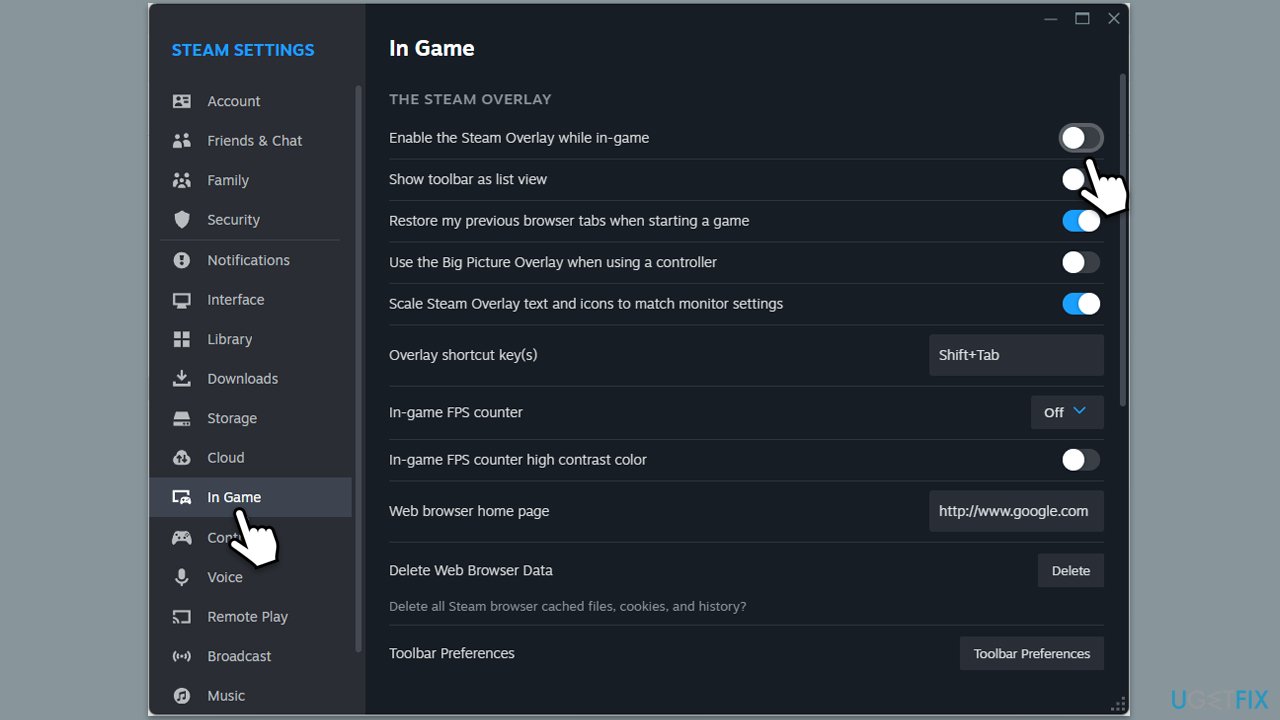
Perpecahan
- Buka Discord dan klik pada ikon gear di sebelah nama pengguna anda.
- Tatal ke bawah ke bahagian Tetapan Aktiviti dan klik pada Tindan Permainan.
- Togol matikan suis di sebelah Dayakan tindanan dalam permainan.
- Mulakan semula Perselisihan untuk memastikan perubahan berlaku.
Bar Permainan
- Klik kanan pada Mula dan pilih Tetapan.
- Pergi ke Perjudian.
- Di bawah Bar Permainan Xbox, matikan Dayakan Bar Permainan Xbox untuk perkara seperti merakam klip permainan, bersembang dengan rakan dan menerima jemputan permainan.
- Mulakan semula komputer anda untuk memastikan tindanan dilumpuhkan sepenuhnya.
Atas ialah kandungan terperinci Bagaimana untuk membaiki Dynasty Warriors: Origins terus membeku dalam Windows?. Untuk maklumat lanjut, sila ikut artikel berkaitan lain di laman web China PHP!

Alat AI Hot

Undresser.AI Undress
Apl berkuasa AI untuk mencipta foto bogel yang realistik

AI Clothes Remover
Alat AI dalam talian untuk mengeluarkan pakaian daripada foto.

Undress AI Tool
Gambar buka pakaian secara percuma

Clothoff.io
Penyingkiran pakaian AI

Video Face Swap
Tukar muka dalam mana-mana video dengan mudah menggunakan alat tukar muka AI percuma kami!

Artikel Panas

Alat panas

Notepad++7.3.1
Editor kod yang mudah digunakan dan percuma

SublimeText3 versi Cina
Versi Cina, sangat mudah digunakan

Hantar Studio 13.0.1
Persekitaran pembangunan bersepadu PHP yang berkuasa

Dreamweaver CS6
Alat pembangunan web visual

SublimeText3 versi Mac
Perisian penyuntingan kod peringkat Tuhan (SublimeText3)

Topik panas
 1668
1668
 14
14
 1428
1428
 52
52
 1329
1329
 25
25
 1273
1273
 29
29
 1256
1256
 24
24
 Bagaimana untuk memperbaiki KB5055612 gagal dipasang di Windows 10?
Apr 15, 2025 pm 10:00 PM
Bagaimana untuk memperbaiki KB5055612 gagal dipasang di Windows 10?
Apr 15, 2025 pm 10:00 PM
Kemas kini Windows adalah bahagian penting dalam menjaga sistem operasi stabil, selamat, dan serasi dengan perisian atau perkakasan baru. Mereka dikeluarkan secara tetap b
 Bekerja! Betulkan Skrol Elder IV: Oblivion Remastered Crashing
Apr 24, 2025 pm 08:06 PM
Bekerja! Betulkan Skrol Elder IV: Oblivion Remastered Crashing
Apr 24, 2025 pm 08:06 PM
Menyelesaikan masalah Elder Scrolls IV: Oblivion Remastered Pelancaran dan Isu Prestasi Mengalami kemalangan, skrin hitam, atau memuatkan masalah dengan Elder Scrolls IV: Oblivion Remastered? Panduan ini menyediakan penyelesaian kepada isu teknikal yang biasa.
 Clair Obscur: Ekspedisi 33 UE-Sandfall Game Crash? 3 cara!
Apr 25, 2025 pm 08:02 PM
Clair Obscur: Ekspedisi 33 UE-Sandfall Game Crash? 3 cara!
Apr 25, 2025 pm 08:02 PM
Selesaikan masalah kemalangan permainan UE-Sandfall di "Clair Obscur: Ekspedisi 33" "Clair Obscur: Ekspedisi 33" telah dijangkakan secara meluas oleh pemain selepas pembebasannya, tetapi ramai pemain menghadapi kesilapan UE-Sandfall yang terhempas dan ditutup ketika memulakan permainan. Artikel ini menyediakan tiga penyelesaian untuk membantu anda melicinkan permainan. Kaedah 1: Tukar pilihan permulaan Tukar pilihan permulaan Steam untuk menyesuaikan prestasi permainan dan tetapan grafik. Cuba tetapkan pilihan permulaan kepada "-dx11". Langkah 1: Buka perpustakaan Steam, cari permainan, dan klik kanan untuk memilih "Properties". Langkah 2: Di bawah tab Umum, cari bahagian Pilihan Permulaan.
 Pengawal Ekspedisi Clair Obscur 33 Tidak Bekerja di PC: Tetap
Apr 25, 2025 pm 06:01 PM
Pengawal Ekspedisi Clair Obscur 33 Tidak Bekerja di PC: Tetap
Apr 25, 2025 pm 06:01 PM
Selesaikan masalah kegagalan versi PC "Clair Obscur: Ekspedisi 33" Pernahkah anda menghadapi masalah bahawa versi PC dari pengawal "Clair Obscur: Expedition 33" tidak berfungsi dengan betul? Jangan risau, anda tidak bersendirian! Artikel ini akan memberi anda pelbagai penyelesaian yang berkesan. "Clair Obscur: Ekspedisi 33" telah dilancarkan di platform PlayStation 5, Windows dan Xbox Series X/S. Permainan ini adalah RPG berasaskan giliran yang menekankan masa yang tepat. Keistimewaannya adalah perpaduan sempurna tindak balas strategik dan cepat. Operasi yang lancar
 Windows 11 KB5055528: Apa Yang Baru & Bagaimana jika ia gagal dipasang
Apr 16, 2025 pm 08:09 PM
Windows 11 KB5055528: Apa Yang Baru & Bagaimana jika ia gagal dipasang
Apr 16, 2025 pm 08:09 PM
Windows 11 KB5055528 (Dikeluarkan pada 8 April 2025) Kemas kini penjelasan dan penyelesaian masalah terperinci Untuk pengguna Windows 11 23H2, Microsoft mengeluarkan kemas kini KB50555528 pada 8 April 2025. Artikel ini menerangkan penambahbaikan kepada kemas kini ini dan menyediakan penyelesaian kepada kegagalan pemasangan. Kandungan Kemas Kini KB5055528: Kemas kini ini membawa banyak penambahbaikan dan ciri baru kepada pengguna Windows 11 23H2: Fail Explorer: Peningkatan teks yang lebih baik dan akses yang lebih baik ke dialog pembukaan/simpan fail dan salinan dialog. Halaman Tetapan: Menambah fungsi "Kad Teratas" untuk melihat pemproses, memori, penyimpanan dan G dengan cepat
 The Elder Scrolls IV: Oblivion Remastered Fatal Ralat, Pantas
Apr 25, 2025 pm 08:05 PM
The Elder Scrolls IV: Oblivion Remastered Fatal Ralat, Pantas
Apr 25, 2025 pm 08:05 PM
Menyelesaikan Elder Scrolls IV: Oblivion Remastered Isu -isu yang terhempas The Elder Scrolls IV: Oblivion Remastered, yang dikeluarkan 22 April 2025, untuk PS5, Xbox Series X/S, dan Windows, menawarkan visual yang menakjubkan dan permainan yang lebih baik. Walau bagaimanapun, beberapa pemain mengalami
 Ralat 0x80070643 Selepas Windows 10 KB5057589, Belajar Keperluan
Apr 16, 2025 pm 08:05 PM
Ralat 0x80070643 Selepas Windows 10 KB5057589, Belajar Keperluan
Apr 16, 2025 pm 08:05 PM
Microsoft's Windows 10 Winre Update Glitch: Ralat 0x80070643 dijelaskan Lebih setahun kemudian, Microsoft masih bergelut dengan isu kemas kini Winre. Kemas kini Windows 10 KB5057589 baru -baru ini telah membawa ralat 0x80070643 ke cahaya. Artikel ini meneroka
 Diselesaikan! Betulkan Oblivion Remastered dari Ralat Memori Video
Apr 24, 2025 pm 08:11 PM
Diselesaikan! Betulkan Oblivion Remastered dari Ralat Memori Video
Apr 24, 2025 pm 08:11 PM
"Oblivion remastered keluar dari memori video yang cuba memperuntukkan kesilapan tekstur" adalah masalah yang mengecewakan yang menghalang pemain daripada menikmati permainan. Panduan ini menyediakan penyelesaian mudah untuk menyelesaikan masalah ini. Ralat ini boleh berlaku



